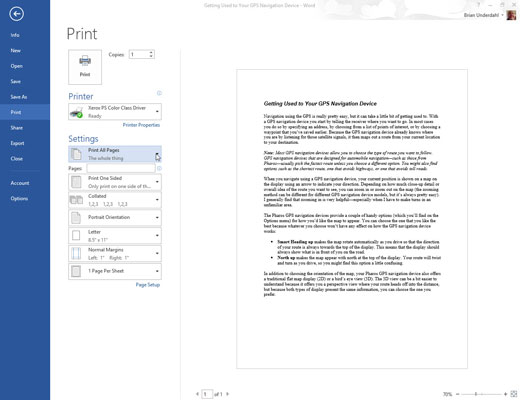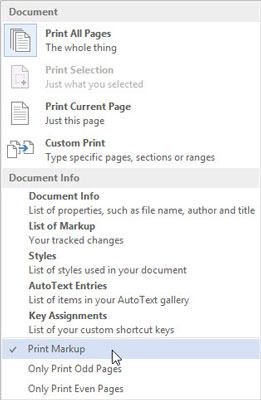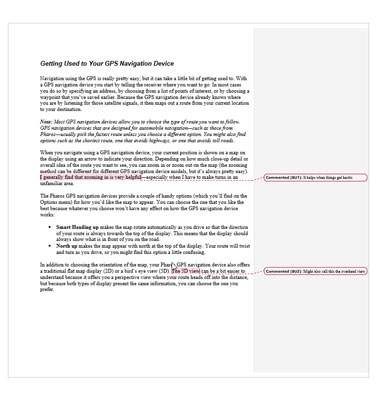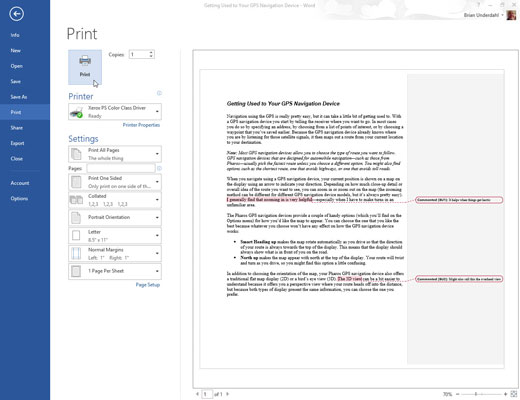Obiščite zaslon za tiskanje.
Bližnjica na tipkovnici je Ctrl+P.
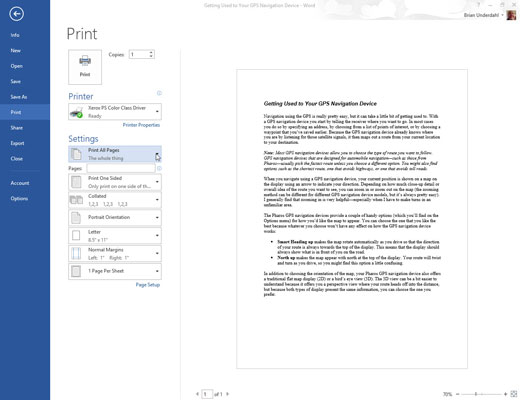
Kliknite gumb Natisni vse strani.
Na dnu menija vidite nabor možnosti, prva od njih je Print Markup. Ta nastavitev nadzira, ali se komentarji in druge oznake besedila natisnejo s preostalim delom dokumenta.
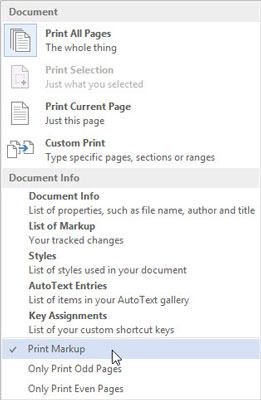
Izberite ukaz Print Markup.
Ko ima ta ukaz kljukico, se komentarji natisnejo. Ko se ne prikaže nobena kljukica, naročite Wordu, naj ne tiska komentarjev (in drugih vrst označevanja besedila).
V oknu Predogled tiskanja preverite, ali bodo komentarji natisnjeni.
Izberite ukaz Print Markup.
Ko ima ta ukaz kljukico, se komentarji natisnejo. Ko se ne prikaže nobena kljukica, naročite Wordu, naj ne tiska komentarjev (in drugih vrst označevanja besedila).
V oknu Predogled tiskanja preverite, ali bodo komentarji natisnjeni.
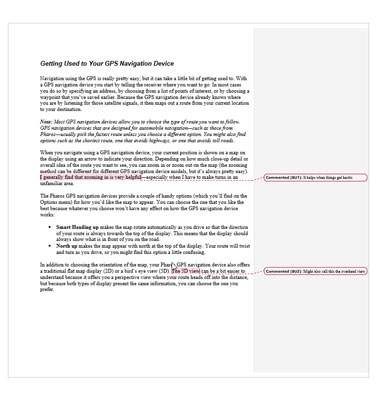
Po potrebi naredite vse druge nastavitve v oknu Tiskanje.
Tukaj dokončajte svoj dokument.
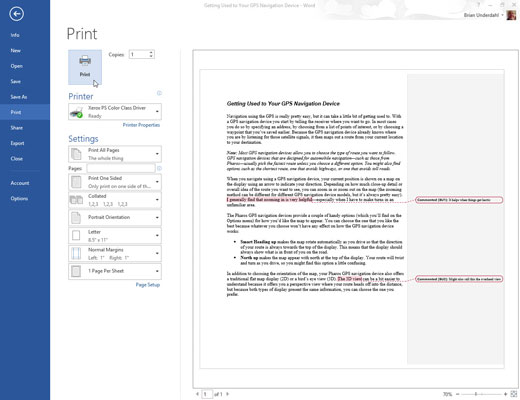
Kliknite velik gumb Natisni, da natisnete dokument.
Sprememba, izvedena z dokončanjem teh korakov, ni trajna. Te korake morate upoštevati vsakič, ko natisnete dokument, sicer se natisnejo tudi komentarji.